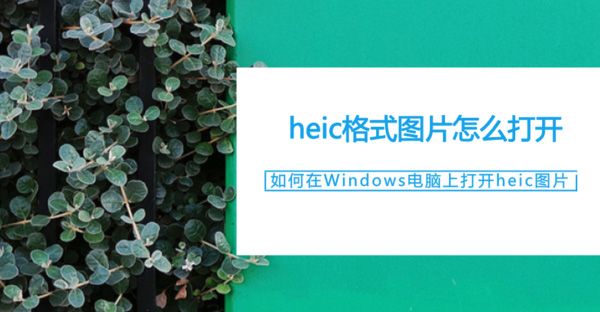
heic格式图片怎么打开?安卓系统和电脑怎么打开苹果heic格式图片?苹果heic格式如何转换jpg ?由于兼容性问题导致Windows电脑和安卓系统不能打开苹果heic图片,今天小编就来给大家送上最需要的heic格式转换教程。
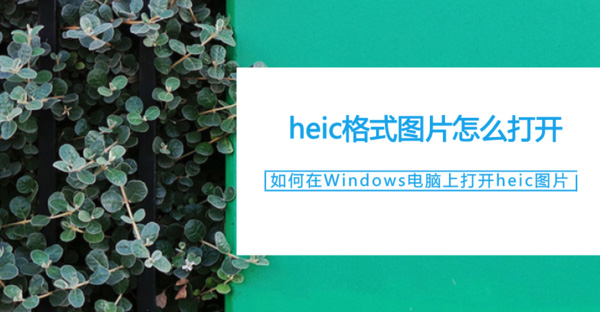
heic格式图片打不开的原因
iOS 11系统针对分享、共享应用时,HEIC文件将默认为JPEG格式,所以用户秀照片时不会出现问题,而问题就出现PC上了。用户的iPhone或iPad连接在Windows 10 电脑上时,会发现图像存储是HEIC而不是JPEG格式,导致无法在Windows中查看图片。下面我们就来看一下具体的转换方法吧。
heic文件如何转换jpg
方法一:利用应用进行自动转换
利用IOS 11自带的邮件工具,将HEIC格式文件以邮件形式发给自己,然后收到的邮件里的图片就是jpg格式了。还有就是使用微软的OneDrive,在上传时会自动将HEIC文件转换为JPEG格式存储,相信后续将会有更多的应用支持自动转换图片的~
方法二:利用HeicTools图片转换器
市面上有很多的heic格式转换软件,今天给大家分享一款专业并免费的软件——HeicTools图片转换器,可以免费将heic图片转换成其他图片格式打开,全面兼容Win10、Win8、Win7、XP等操作系统,功能强大,转换安全。
第一步:进入HeicTools图片转换器官网,下载并安装该软件
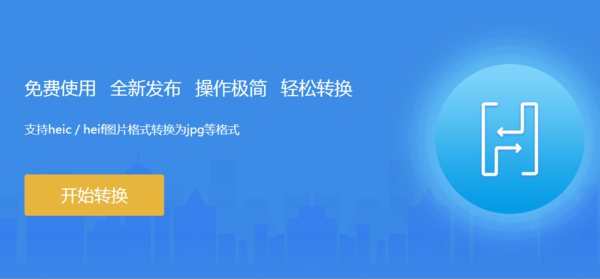
第二步:软件下载完成安装到电脑后,打开HeicTools图片转换器,点击【请选择图片】,然后选择需要转化的图片即可。
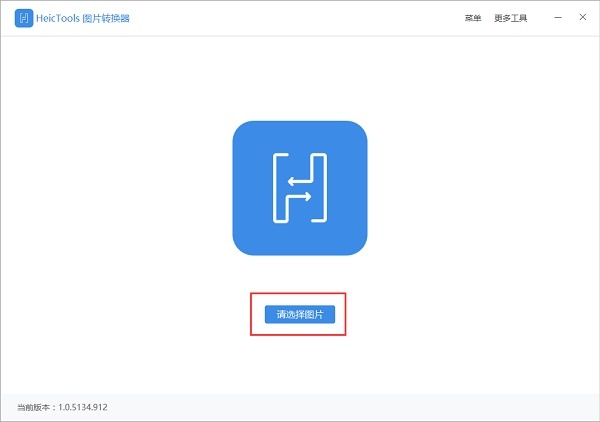
第三步:我们可以利用HeicTools图片转换器将heic格式的文件可以转换成JPG、PNG、BMP格式,小伙伴根据自己的需求就可以啦~
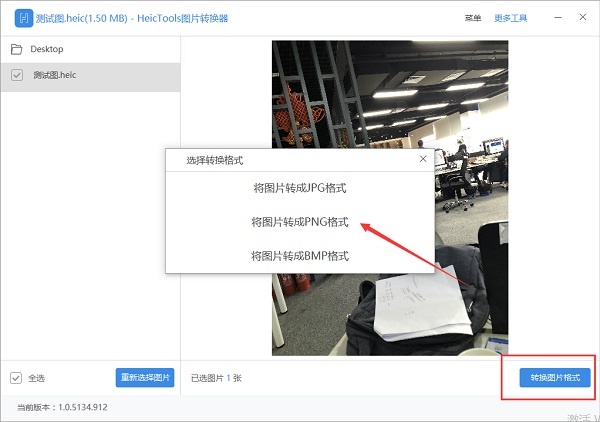
第四步:转换后的图片自动保存在本地电脑中,我们可以直接打开文件夹查看转换后的文件啦~
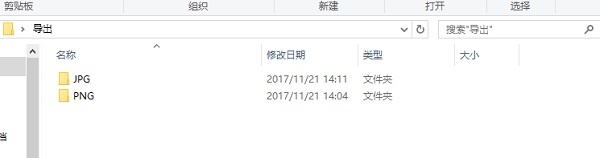
heic格式图片怎么打开?大家现在知道了吧?





